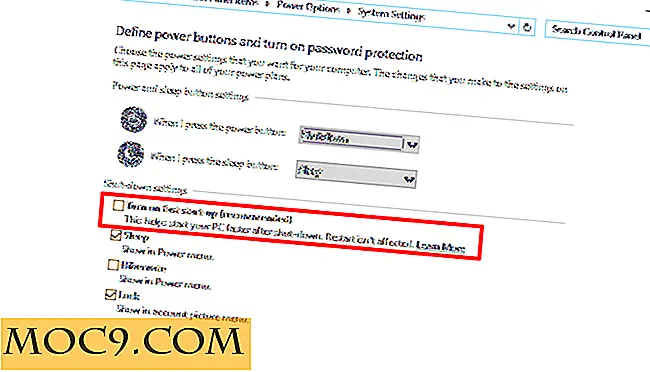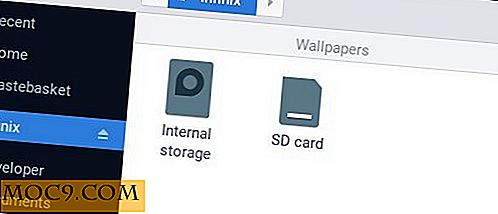Schema möten enklare med Tungle
En av de svåraste sakerna om ett möte är schemaläggningen. Jag vet när det är dags att planera ett styrelsemöte, jag löper in i alla slags schematkonflikter. För att göra saker ännu svårare använder folk olika e-postklienter och smarta telefoner. Det gör det svårare att skicka mötesförfrågningar via e-post.
Tungle.me hjälper till att lindra smärtan i samband med schemaläggning av ett gruppmöte genom att samla de bästa gemensamma tiderna för alla inbjudna.
Komma igång
När du har skrivit in användarnamnet, e-postadress och lösenord som du vill använda finns en installationsguiden som du måste gå igenom för att komma igång. Alternativt kan du logga in med andra ID-skivor som Facebook, Linkedin och ditt Google-konto.
I installationsprocessen får du chanser att synkronisera med olika källor: Gmail, Outlook, iCal och Lotus Notes kan synkroniseras.

Hur Tungle fungerar
När du har tagit dig igenom guiden, är det dags att schemalägga lite ansikte. Planera ett möte är enkelt, även om du inte synkroniserade din kalender. Börja med att klicka på den lila knappen överst.

Fyll i din grundläggande mötesinformation namn, plats, längd på mötet och eventuellt meddelande som du vill skicka med inbjudan.

När du väl har alla grundläggande förutsättningar, är det dags att bjuda in några personer. Om du har importerat några kontakter är detta steg lite enklare. Om inte, skriv bara namnet på kontakten eller kopiera och klistra in e-postadresserna i rutan.
När du har bjudit in till postlistan måste du föreslå vissa gånger.

Det här är den del där importen av din kalender är praktisk. Dina andra möten kommer att blockeras i kalendern. Du kan dock visa föreslå tider när du inte är tillgänglig. var försiktig så att du inte visar att du är tillgänglig när du inte är.
Vid denna tidpunkt är allt klart att gå, du kan klicka på knappen för att skicka inbjudningarna. De personer du deltar kommer att få ett mail med en länk som är specifik för ditt möte.
I e-postmeddelandet finns en länk för dem att välja tider som fungerar för dem. En sak jag tycker är, precis efter länken, berättar Tungle inbjudan att de inte behöver logga in eller ladda ner någonting. Det här hjälper till att få ett bättre svar på e-postmeddelandet.
Tungle Blackberry app
Jag gillar att de har en gratis Blackberry app (det finns också en iPhone app [iTunes link]) tillgänglig. Jag spelade lite med det och det är super trevligt. Det är anmärkningsvärt att använda webbplatsen. Plus din kalender och kontakter visas när du skapar och möter förfrågan.
Extra
Tungle erbjuder flera andra sätt att integrera sin tjänst i ditt digitala liv:
- ladda ner tillägg för iCal, Outlook eller Lotus Notes
- lägg till Tungle till din Wisestamp-signatur
- lägg till en widget på din webbsida eller blogg
Slutsats
Jag har provat några schemaläggningsapplikationer nyligen. Jag måste säga att Tungle tar det mesta av vad som är bra med de andra applikationerna och lägger till det. För de av er som fortfarande är beroende av din Blackberry, är detta ett fantastiskt sätt att produktivt schemalägga möten när du är på språng.
Hur ordnar du produktivt mötestider med flera personer?